Hogyan válasszuk ki az összes beágyazott Visio objektumot a Wordben?
Mit fog tenni az összes beágyazott Visio-objektum kiválasztásához a Word-ben? Ez az oktatóanyag két módszert mutat be az összes beágyazott Visio-objektum kiválasztására.
Jelölje ki az összes beágyazott Visio objektumot VBA-val
Jelölje ki az összes beágyazott Visio objektumot a Kutool for Word alkalmazással
Ajánlott produktivitási eszközök a Wordhez
Kutools for Word: AI integrálása 🤖, több mint 100 speciális funkcióval a dokumentumkezelési idő 50%-át takaríthatja meg.ingyenes letöltés
Iroda fül: Bevezeti a böngészőszerű lapokat a Wordbe (és más Office-eszközökbe), leegyszerűsítve a többdokumentumban történő navigálást.ingyenes letöltés
 Jelölje ki az összes beágyazott Visio objektumot VBA-val
Jelölje ki az összes beágyazott Visio objektumot VBA-val
Iroda lap: füles felületeket hoz a Word, Excel, PowerPoint... |
|
Javítsa munkafolyamatát most. KATT ide ingyenes letöltés
|
A beágyazott Visio objektumok egyesével történő kiválasztása helyett könnyebb mindegyiket a VBA segítségével kiválasztani a Wordben.
A VBA-kód az összes beágyazott objektumot kiválaszthatja, tegye a következőket:
1 lépés: Nyomja meg a gombot Alt + F11 a VBA ablak megnyitásához;
2 lépés: Kattintson a gombra Modulok ból ből betétlap fülre tegye be a kódot Modulok ablak;
3 lépés: Kattintson a gombra futás![]() vagy nyomja meg a gombot F5 hogy alkalmazzák a VBA-t.
vagy nyomja meg a gombot F5 hogy alkalmazzák a VBA-t.
Az összes beágyazott objektum kiválasztásához szükséges VBA-kód:
Sub SelectAllEmbedWordObject ()
Dim tempTable InlineShape néven
Application.ScreenUpdating = Hamis
ActiveDocument.DeleteAllEditableRanges wdEditorEveryone
Az ActiveDocument.InlineShapes minden tempTable-jéhez
Ha az InStr (tempTable.OLEFormat.ProgID, "Visio") = 1 Akkor
tempTable.Range.Paragraphs (1) .Range.Editors.Add wdEditorEveryone
Ha véget
Következő
ActiveDocument.SelectAllEditableRanges wdEditorEveryone
ActiveDocument.DeleteAllEditableRanges wdEditorEveryone
Application.ScreenUpdating = Igaz
End Sub
 Jelölje ki az összes beágyazott Visio objektumot a Kutool for Word alkalmazással
Jelölje ki az összes beágyazott Visio objektumot a Kutool for Word alkalmazással
Ha nem jártas a makróban, vagy egyszerű módot szeretne találni az összes beágyazott Visio objektum kiválasztására a Wordben, akkor a Kutool for Word a legjobb megoldás. A Kutool for Word telepítése után egyetlen kattintással kiválaszthatja az összes beágyazott Visio objektumot.
Kutools for Word, egy praktikus kiegészítő eszközcsoportokat tartalmaz, amelyek megkönnyítik a munkát és javítják a Word-dokumentum feldolgozásának képességét. Ingyenes próba 45 napig! Szerezd meg most!
Kattints Kutools > kattintson a gombra Bekezdés kiválasztása a Bekezdés csoportban> kattintson Válassza az összes beágyazott Visio-objektum bekezdést a legördülő listából. Lásd a képernyőképet:
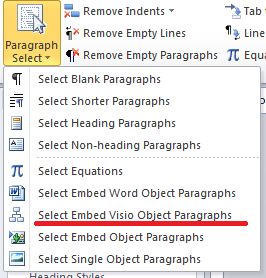
Jegyzet: ha először választ a dokumentumban, akkor ez az eszköz csak a kijelölt összes beágyazott visio dokumentum objektumot választja ki.
Részletesebb információk a Válassza a Visio Object bekezdések beágyazása lehetőséget a Kutools for Word. kérlek látogasd: Bekezdés kiválasztása jellemző leírása
A legjobb irodai hatékonyságnövelő eszközök
Kutools for Word - Növelje Word-élményét az Over segítségével 100 Figyelemre méltó tulajdonságok!
🤖 Kutools AI asszisztens: Alakítsa át írását mesterséges intelligencia segítségével - Tartalom létrehozása / Szöveg átírása / Összefoglalja a dokumentumokat / Információért érdeklődjön dokumentum alapján, mindezt a Word-en belül
📘 Dokumentummesterség: Felosztott oldalak / Dokumentumok egyesítése / Kijelölés exportálása különböző formátumokban (PDF/TXT/DOC/HTML...) / Kötegelt konvertálás PDF-be / Oldalak exportálása képként / Nyomtasson több fájlt egyszerre...
✏ Tartalom Szerkesztés: Kötegelt keresés és csere Több fájl között / Minden kép átméretezése / Transzponálja a táblázat sorait és oszlopait / Táblázat konvertálása szöveggé...
🧹 Könnyed tisztítás: Söpörj el Extra helyek / Szakaszszünetek / Minden fejléc / Szövegdobozok / Hiperhivatkozások / További eltávolító eszközökért látogasson el a mi oldalunkra Csoport eltávolítása...
➕ Kreatív betétek: Beszúrás Ezer elválasztó / Jelölőnégyzetek / Rádió gombok / QR-kód / Vonalkód / Átlós vonal táblázat / Egyenletfelirat / Képfelirat / Táblázat felirata / Több kép / Fedezzen fel többet a Csoport beszúrása...
???? Precíziós kiválasztás: Pontosan konkrét oldalak / asztalok / formák / címsor bekezdései / A navigáció javítása a következővel: több Jelölje ki a funkciókat...
⭐ Star Enhancements: Gyorsan navigáljon bármely helyre / ismétlődő szöveg automatikus beszúrása / zökkenőmentesen válthat a dokumentumablakok között / 11 Konverziós eszközök...
